win7怎么查看配置 Win7系统怎么查看电脑硬件信息
更新时间:2024-05-26 16:47:55作者:yang
Win7系统是一款常用的操作系统,但是很多用户并不清楚如何查看自己电脑的硬件信息,要查看电脑硬件信息,首先需要打开控制面板,然后选择系统与安全,接着点击系统,在弹出的窗口中可以看到电脑的硬件信息,包括处理器、内存、系统类型等。通过查看硬件信息,用户可以了解自己的电脑配置,以便更好地进行系统维护和升级。
方法如下:
1.在桌面用鼠标右键点计算机,选择属性,如下图
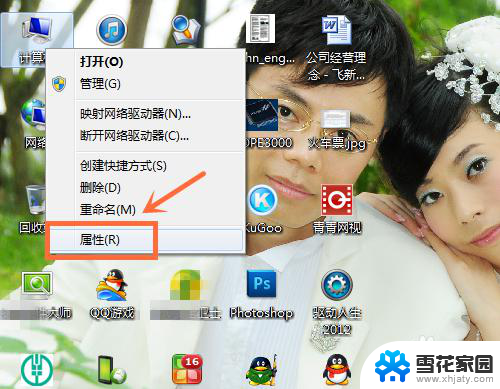
2.在系统一栏就可以看到你的电脑配置了什么CPU,内存多大了和操作系统的类型了。如下图
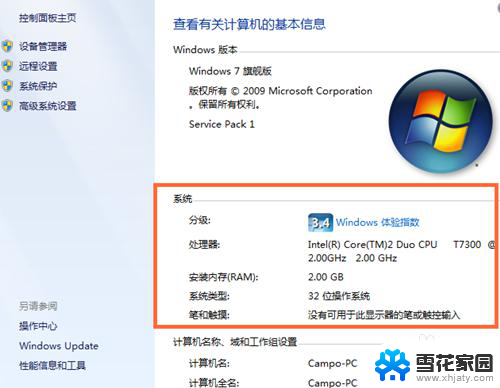
3.如果你还要查看电脑其它硬件的配置如何,可以点设备管理器,如下图
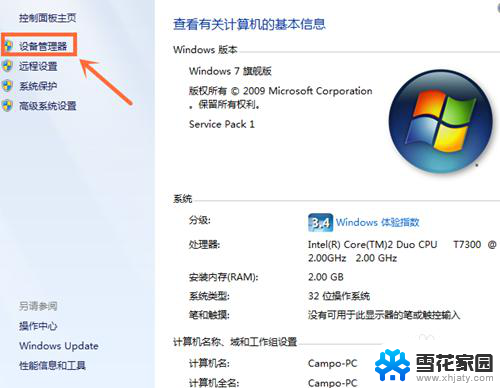
4.然后所有硬件配置都展现出来了,比如要看CPU就把CPU一栏展开。如下图
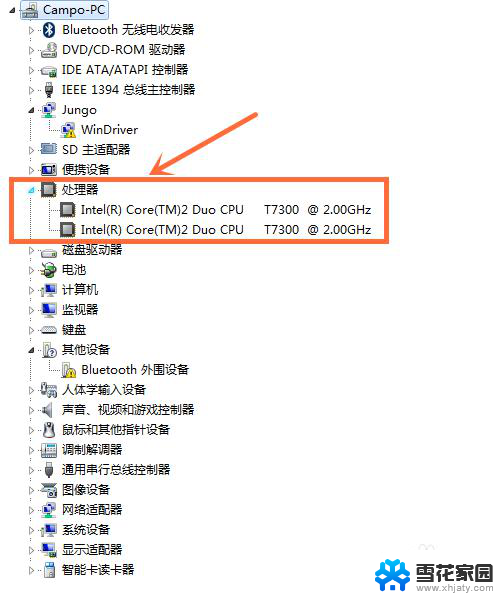
5.如果想看电脑用的是什么硬盘,可以把磁盘驱动器一栏展开,如下图
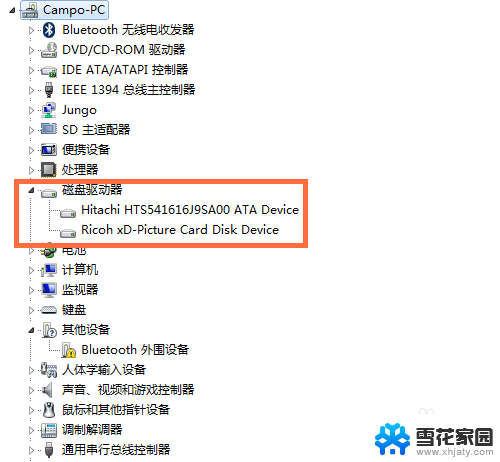
6.如果想看电脑用了什么显卡,可以把显示适配器一栏展开。如下图
其它类型的硬件配置查看也同样的操作
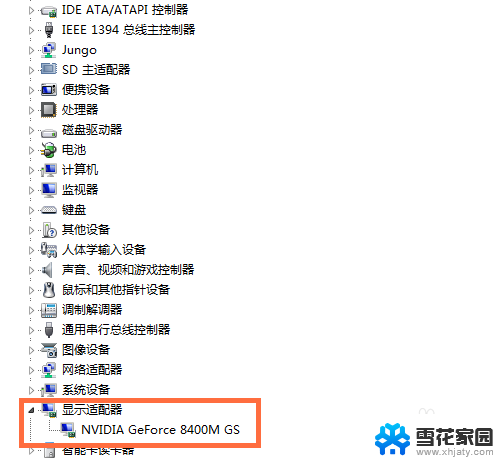
以上是关于如何查看Windows 7配置的全部内容,如果你遇到了相同的问题,可以参考本文中介绍的步骤进行修复,希望这对你们有所帮助。
win7怎么查看配置 Win7系统怎么查看电脑硬件信息相关教程
-
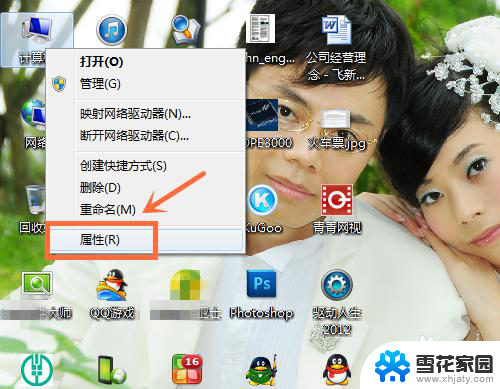 window7怎么看电脑的配置 Win7系统如何查看电脑硬件配置信息
window7怎么看电脑的配置 Win7系统如何查看电脑硬件配置信息2023-12-13
-
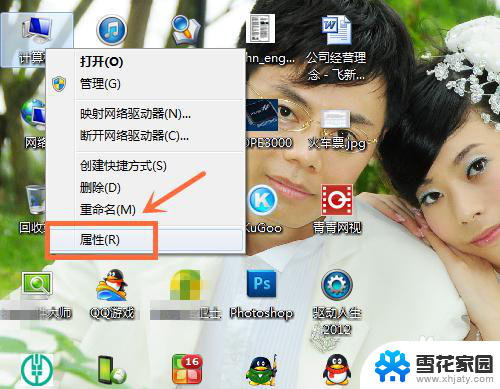 win7查看硬件配置 Win7系统如何查看电脑硬件配置
win7查看硬件配置 Win7系统如何查看电脑硬件配置2025-03-30
-
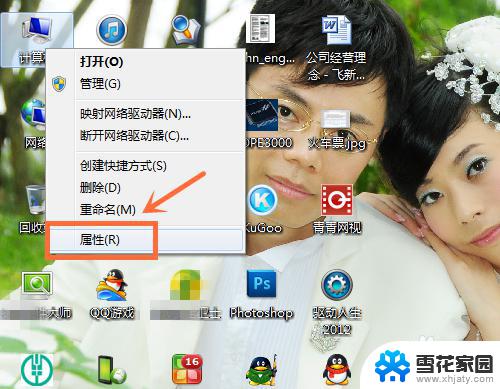 台式电脑配置在哪查看win7 Win7系统如何查看电脑硬件配置
台式电脑配置在哪查看win7 Win7系统如何查看电脑硬件配置2023-10-28
-
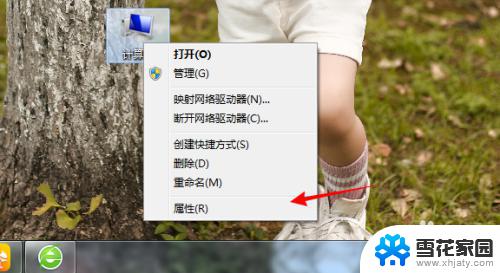 win7怎么查看配置参数 win7如何查看电脑设备信息
win7怎么查看配置参数 win7如何查看电脑设备信息2023-09-12
- 怎么看win7电脑配置 Win7如何查看电脑配置
- win7怎么看存储空间 win7系统硬盘容量大小查看方法
- win7系统怎么看无线网密码 Win7系统如何查看WIFI密码
- 怎么看win7是多少位 win7怎么查看系统的位数
- w7怎样查看电脑ip地址 Win7系统IP地址查看方法
- win7系统如何查ip Win7电脑如何查看本机的IP地址详细步骤
- win7屏幕密码 Win7锁屏密码设置步骤
- win7更改文件格式 win7怎么更改文件格式为MP4
- 如何关闭win7自带的杀毒软件 Win7关闭Windows Defender的方法
- win7如何手机投屏 手机投屏到win7电脑
- windows7关闭防火墙怎么关 Win7防火墙关闭步骤
- win7的ip地址怎么查 Win7系统如何查看IP地址
win7系统教程推荐
- 1 win7屏幕密码 Win7锁屏密码设置步骤
- 2 如何关闭win7自带的杀毒软件 Win7关闭Windows Defender的方法
- 3 win7怎么重新激活系统 win7系统激活工具
- 4 怎么看win7是多少位 win7怎么查看系统的位数
- 5 windows8开始菜单改成win 7 Win8系统开始菜单设置成win7样式的方法
- 6 windows7无法连接到网络 Win7网络连接无法访问Internet解决方法
- 7 win7电脑如何手机投屏 在win7电脑上设置投射屏幕
- 8 0xc0000225按f8进不了win7 Win7系统开机按F8无法进入安全模式解决方法
- 9 win7系统密码忘了怎么解除 忘记win7开机密码怎么办
- 10 win7设置定时休眠 win7休眠设置失败